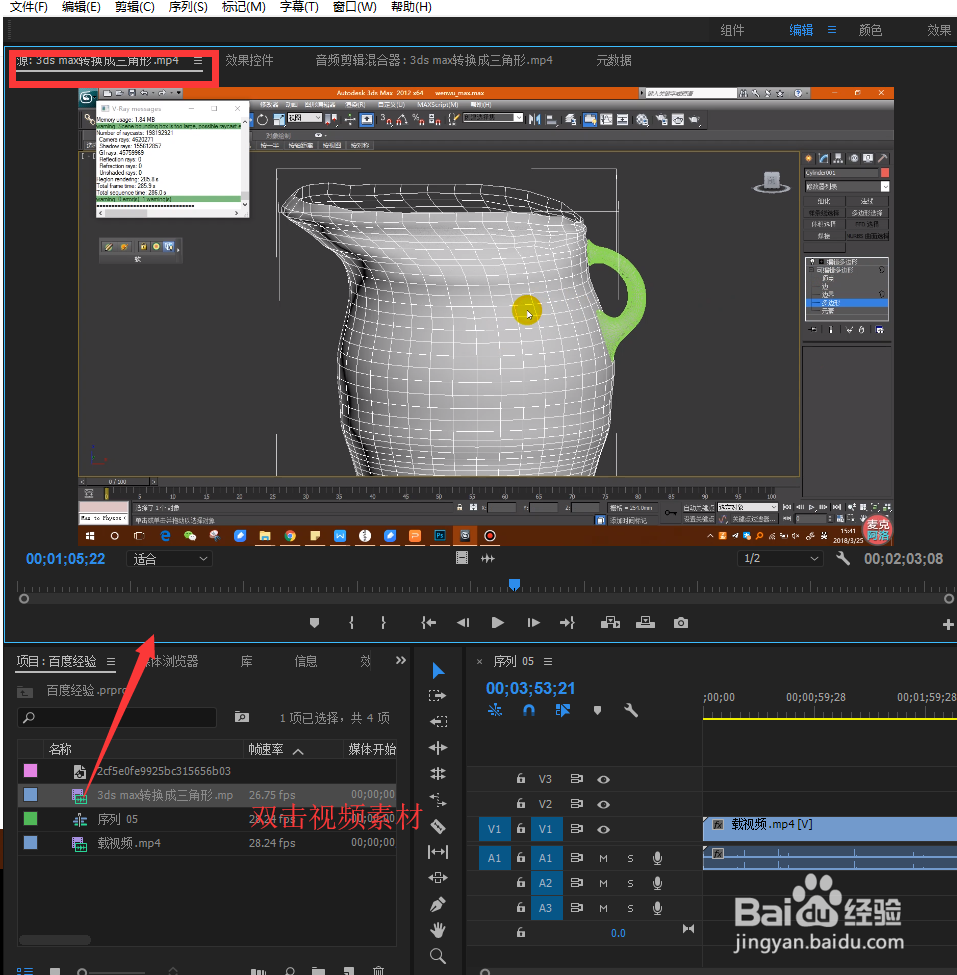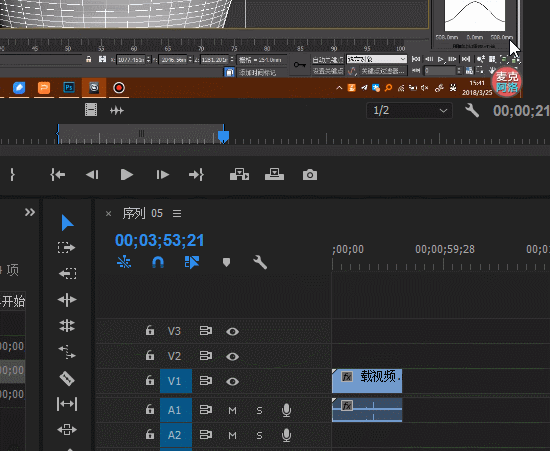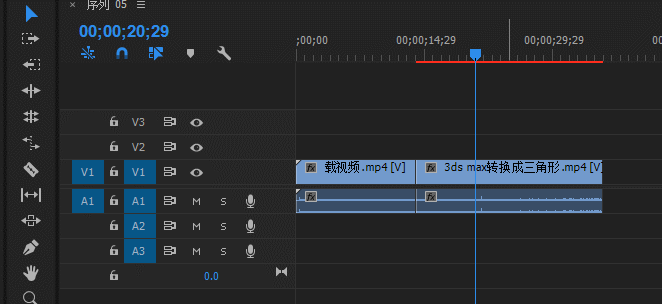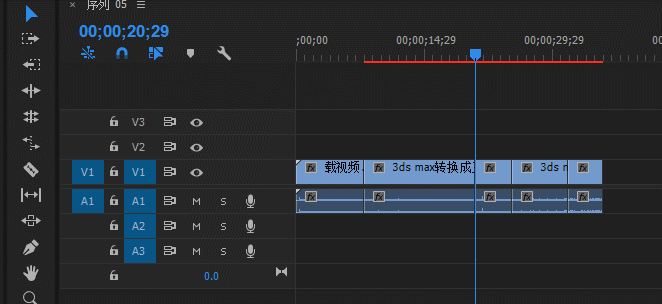Adobe Premiere CC 2017教程6:修剪和剪辑
1、1. 打开软件,打开或者创建项目,导入素材。
2、2. 导入视频素材后,双击视频素材,在【源】面板中查看素材,如图所示。
3、3. 步骤2后,设置入点和出点,如下动图所示
4、4. 步骤3后,将入点和出点的片段拖拽到序列上或者【时间轨】面板上,如动图所示
5、5. 步骤4后,拖拽下图所示的的滑块并在【节目】面板上预览和查看
6、6. 选择工具栏中的【剃刀】工具,在视频片段上点击,进行剪开成多个片段,如动图所示。
7、7. 选择工具栏的【滚动和编辑】工具,在相邻的视频片段接口之间点击和拖拽,实现片段间的滚动剪辑,如动图所示
8、8. 点击一个视频屡阽咆忌片段后,使用delete键进行删除,然后再动图中的空白区域使用鼠标右键选择【波纹删除】,实现片段间的衔接,如动图所示
9、如果您觉得有用,记得在下方点击投票、点衙吧拊路赞、关注、留言,小编会定期奉上更多的惊喜哦,您的支持才是小编继续努力的动力,么么哒。
声明:本网站引用、摘录或转载内容仅供网站访问者交流或参考,不代表本站立场,如存在版权或非法内容,请联系站长删除,联系邮箱:site.kefu@qq.com。
阅读量:72
阅读量:79
阅读量:62
阅读量:23
阅读量:68